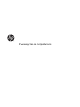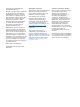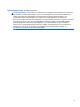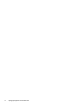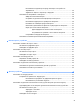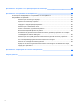Ръководство за потребителя
© Copyright 2013 Hewlett-Packard Development Company, L.P. Bluetooth е търговска марка, собственост на своя притежател и използвана от Hewlett-Packard Company с лицензия. Intel и Centrino са търговски марки на Intel Corporation в САЩ и в други страни. Емблемата SD е търговска марка на съответния си притежател. Java е търговска марка на Sun Microsystems, Inc. в САЩ. Microsoft и Windows са регистрирани търговски марки на Microsoft Corporation в САЩ.
Предупреждение за безопасност ПРЕДУПРЕЖДЕНИЕ! За да избегнете опасността от изгаряния или прегряване на компютъра, не поставяйте компютъра направо в скута си и не блокирайте достъпа до вентилационните отвори на компютъра. Използвайте компютъра само на твърда, равна повърхност. Не позволявайте друга твърда повърхност, например поставен в близост до компютъра допълнителен принтер, или мека повърхност, като възглавници, постелки или дрехи, да пречат на въздушния поток.
iv Предупреждение за безопасност
Съдържание 1 Добре дошли .................................................................................................................................................. 1 Откриване на информация ................................................................................................................. 2 2 Опознайте компютъра си .............................................................................................................................. 4 Горна страна ...............................
4 Навигация с помощта на клавиатурата, жестове с пръсти и посочващи устройства ....................... 21 Използване на посочващи устройства ............................................................................................. 21 Задаване на предпочитания за посочващите устройства ............................................. 21 Използване на тъчпада .................................................................................................... 21 Включване и изключване на тъчпада .............
Използване на индикатора за заряд на батерия и настройки на захранването .................................................................................................... 35 Задаване на защита с парола при събуждане ............................................... 35 Използване на захранване от батерията ........................................................................ 36 Фабрично запечатана батерия ........................................................................
Зареждане с поставка ..................................................................................... 50 Когато поставката на диска се отваря нормално ......................... 50 Когато поставката на диска не се отваря нормално .................... 51 Зареждане в слот ............................................................................................. 51 Споделяне на оптични устройства .................................................................................. 52 9 Защита .............
11 Архивиране и възстановяване ................................................................................................................. 66 Създаване на носители за възстановяване и архивни копия ........................................................ 66 Указания ............................................................................................................................ 66 Създаване на носители за възстановяване на системата с HP Recovery Disc Creator ...............................
Приложение а Пътуване с или транспортиране на компютъра .............................................................. 83 Приложение б Отстраняване на неизправности ........................................................................................ 84 Източници на информация за отстраняване на неизправности .................................................... 84 Разрешаване на проблеми ...............................................................................................................
1 Добре дошли След като конфигурирате и регистрирате компютъра, е важно да извършите следните стъпки: ● Свържете се с интернет – Настройте своята кабелна или безжична мрежа, за да можете да се свържете с интернет. За повече информация вж. Свързване към мрежа на страница 13. ● Актуализирайте антивирусния си софтуер – Защитете компютъра си от щети, причинени от вируси. Софтуерът е предварително инсталиран на компютъра. За повече информация вж. Използване на антивирусен софтуер на страница 61.
Откриване на информация Компютърът предоставя няколко източника на информация, които ще ви помогнат при изпълнението на различни задачи. Източници За информация относно Листовка Инструкции за инсталиране ● Настройка на компютъра ● Помощ при идентифициране на компютърните компоненти Помощ и поддръжка ● Информация за операционната система За достъп до „Помощ и поддръжка” изберете Старт > Помощ и поддръжка.
Източници За информация относно не се предоставя отпечатана гаранция, можете да направите заявка за печатно копие от http://www.hp.com/go/ orderdocuments или да пишете на адрес: ● Северна Америка: Hewlett-Packard, MS POD, 11311 Chinden Blvd., Boise, ID 83714, USA ● Европа, Близкия Изток, Африка: Hewlett-Packard, POD, Via G. Di Vittorio, 9, 20063, Cernusco s/Naviglio (MI), Italy ● Азиатско-тихоокеански регион: Hewlett-Packard, POD, P.O.
2 Опознайте компютъра си Горна страна Тъчпад Компонент 4 Описание (1) Зона на тъчпада Премества показалеца и избира или активира елементи на екрана. (2) Ляв бутон на тъчпада Функционира като левия бутон на външна мишка. (3) Десен бутон на тъчпада Функционира като десния бутон на външна мишка.
Индикатори Компонент (1) Описание Индикатор на захранването ● Вкл.: Компютърът е включен. ● Примигва: Компютърът е в състояние на заспиване. ● Изкл.: Компютърът е изключен. (2) Индикатор Caps Lock Вкл.: Caps Lock е включен. (3) Индикатор на тъчпада ● Жълто: Тъчпадът е изключен. ● Изкл.: Тъчпадът е включен. ● Жълто: Звукът на микрофона е изключен. ● Изкл.: Звукът на микрофона е включен. (4) Индикатор за изключен звук на микрофона (5) Индикатор Num lock Вкл.: Num lock е включен.
Бутони и четец на пръстови отпечатъци Компонент (1) Описание Бутон на захранването ● Когато компютърът е изключен, натиснете бутона, за да включите компютъра. ● Когато компютърът е включен, натиснете за кратко бутона, за да инициирате режим на заспиване. ● Когато компютърът е в състояние на заспиване, натиснете за кратко бутона, за да излезете от състоянието на заспиване. ● Когато компютърът е в хибернация, натиснете за кратко бутона, за да излезете от нея.
Компонент Описание (3) Бутон за безжична връзка Включва или изключва функцията за безжична връзка, но без да установява безжична връзка. (4) Бутон за изключване на звука Изключва и възстановява звука на високоговорителите. (5) Четец на пръстови отпечатъци Позволява влизане в Windows с пръстов отпечатък вместо с парола.
Клавиши Компонент Описание (1) Клавиш esc Показва системна информация при натискане в комбинация с клавиша fn. (2) Клавиш fn Изпълнява често използвани системни функции при натискане в комбинация с функционален клавиш, клавиша num lk, клавиша esc или клавиша b. (3) Бутон Windows Показва менюто „Старт“ на Windows. (4) Функционални клавиши Изпълняват често използвани системни функции, когато са натиснати в комбинация с клавиша fn.
Отдясно Компонент Описание (1) Букса на слот за SIM карта (само при някои модели) Поддържа идентификационния модул за абонат на мобилна мрежа (SIM карта). (2) Куплунг за аудиоизход (за слушалки)/ куплунг за аудиовход (за микрофон) Възпроизвежда звук при свързване към допълнителни стерео високоговорители, слушалки, слушалки „тапи“, слушалки с микрофон или телевизионно аудио. Също така служи за свързване на допълнителен микрофон за слушалки.
Компонент (7) Описание Извод за захранване ● Мигащо жълто: Зарядът на батерията, която се използва като единствен източник на енергия, е почти изчерпан. Когато батерията достигне критично ниво, индикаторът започва да мига бързо. ● Изкл.: Батерията е напълно заредена. Свързва променливотоков адаптер. Отляво Компонент (1) Описание Гнездо за защитен кабел Свързва допълнителен защитен кабел към компютъра.
Дисплей Компонент Описание (1) Антени за WLAN (2)* (само при някои модели) Изпращат и получават безжични сигнали за комуникация с безжични локални мрежи (WLAN). (2) Антени за WWAN (2)* (само при някои модели) Изпращат и получават безжични сигнали за комуникация с безжични широкообхватни мрежи (WWAN). (3) Вътрешни микрофони (2) Записват звук. (4) Индикатор на уеб камерата (само при някои модели) Вкл.: Уеб камерата се използва.
Отдолу Компонент Описание (1) Отвори на устройство за скачване (2) Свързва допълнително устройство за скачване. (2) Вентилационни отвори (2) Провеждат въздушен поток за охлаждане на вътрешните компоненти. ЗАБЕЛЕЖКА: Вентилаторът в компютъра се включва автоматично, за да охлажда вътрешните части и да предотвратява прегряване. Нормално е вътрешният вентилатор да се включва и изключва при рутинна работа на компютъра.
3 Свързване към мрежа Можете да носите компютъра си навсякъде, където пътувате. Но дори у дома можете да разглеждате глобалната мрежа и да виждате информация от милиони уеб сайтове, като използвате компютъра си и кабелна или безжична мрежова връзка. Тази глава ще ви помогне да се свържете с този свят. Свързване с безжична мрежа С безжичните технологии данните се прехвърлят по радиовълни вместо по кабели.
За да изключите безжични устройства посредством HP Connection Manager: ▲ Щракнете с десния бутон върху иконата HP Connection Manager в областта за уведомяване най-вдясно на лентата на задачите, след което щракнете върху бутона за захранване до желаното устройство. – или – Изберете Старт > Всички програми > Продуктивност и инструменти > HP Connection Manager, след което щракнете върху бутона за захранване до желаното устройство.
Използване на контролите на операционната система Центърът за мрежи и споделяне позволява да настроите връзка или мрежа, да се свържете към мрежа, да управлявате безжичните мрежи, както и да установявате и решавате проблеми с мрежата. За да използвате контролите на операционната система: ▲ Изберете Старт > Контролен панел > Мрежа и интернет > Център за мрежи и споделяне. За повече информация отидете на „Помощ и поддръжка” като изберете Старт > Помощ и поддръжка.
ЗАБЕЛЕЖКА: Някои модеми имат вграден безжичен маршрутизатор. Обърнете се към интернет доставчика си, за да определи какъв вид модем имате. На илюстрацията по-долу е показан пример за инсталация на безжична мрежа, която е свързана към интернет. С разрастване на мрежата ви към нея могат да се свържат безжично или с кабел допълнителни компютри, за да получат достъп до интернет. За помощ при настройването на WLAN мрежа вж.
1. Включете компютъра. Уверете се, че WLAN устройството е включено. Ако устройството е включено, индикаторът за безжична връзка свети. Ако индикаторът за безжична връзка е изключен, натиснете бутона за безжична връзка. ЗАБЕЛЕЖКА: При някои модели индикаторът свети в жълто, когато всички безжични устройства са изключени. 2. Щракнете върху иконата за състояние на мрежата в областта за уведомяване най-вдясно на лентата на задачите. 3. Изберете WLAN мрежа, към която да се свържете. 4.
Може да се нуждаете от серийния номер на модула на мобилна широколентова връзка на HP, за да активирате мобилна широколентова услуга. Серийният номер е отпечатан на етикет в долната част на компютъра. Някои мобилни оператори изискват използване на SIM карта. SIM картата съдържа основна информация за вас, каквато е персоналният идентификационен номер (ПИН), както и информация за мрежата. В някои компютри SIM картата е предварително поставена в слота за SIM карта.
6. Поставете SIM картата в гнездото за SIM карта и леко натиснете SIM картата в гнездото, докато влезе стабилно. ЗАБЕЛЕЖКА: Вижте изображението на слота за SIM карта, за да определите по какъв начин трябва да бъде поставена SIM картата в компютъра. 7. Свържете отново външното захранване. 8. Свържете отново външните устройства. 9. Включете компютъра. За да извадите SIM карта, натиснете я, след което я отстранете от слота.
Свързване към кабелна мрежа (чрез допълнително устройство за скачване) Локалната мрежа (LAN) е кабелна връзка. LAN връзката използва мрежов кабел RJ-45 (продава се отделно) и допълнително устройство за скачване. ПРЕДУПРЕЖДЕНИЕ! За да намалите риска от токов удар, пожар или повреда на оборудването, не включвайте кабел на модем или телефонен кабел в RJ-45 (мрежов) куплунг.
4 Навигация с помощта на клавиатурата, жестове с пръсти и посочващи устройства Компютърът ви позволява придвижване по екрана с помощта на жестове с пръсти (само при някои модели) в допълнение към клавиатурата и мишката. Жестовете с пръсти могат да се използват на тъчпада на компютъра. Някои модели компютри имат също и специални клавиши за действие или клавишни комбинации за извършване на рутинни задачи.
Използване на жестове с тъчпада Тъчпадът ви позволява да придвижвате посочващо устройство по екрана, като използвате вашите пръсти, за да управлявате действието на показалеца. Тъчпадът поддържа множество жестове. За да използвате жестовете на тъчпада, поставете два пръста едновременно върху него. ЗАБЕЛЕЖКА: Жестовете на тъчпада не се поддържат от всички програми. За да видите демонстрация на дадено движение: 1.
Превъртане Превъртането е удобно за придвижване на страница или изображение нагоре, надолу или встрани. ● Поставете два пръста, леко отделени един от друг, върху тъчпада и ги плъзгайте по тъчпада нагоре, надолу, наляво или надясно. Щипване/мащабиране Щипването и мащабирането ви позволяват да увеличавате и намалявате мащаба на изображения или текст. ● Можете да увеличите мащаба, като поставите два пръста един до друг върху зоната на тъчпада и след това ги разделите.
Завъртане (само при някои модели) Завъртането позволява да завъртате елементи, например снимки. ● Задръжте показалеца на лявата си ръка в зоната на тъчпада. С плъзгащо движение на показалеца на дясната ръка плъзнете в посока от дванайсет към три часа. За да обърнете посоката на завъртане, движете показалеца от три към дванайсет часа.
▲ Натиснете за кратко клавиша fn, след което натиснете за кратко втория клавиш от клавишната комбинация. Клавишна комбинация Описание fn+esc Показва системна информация. fn+f2 Включва и изключва тъчпада. fn+f3 Включване на режим на заспиване, при който вашата информация се записва в системната памет. Дисплеят и други системни компоненти се изключват и се пести енергия. За да излезете от състояние на заспиване, натиснете за кратко бутона на захранването.
Използване на вградения цифров блок на клавиатурата (1) Компонент Описание Клавиш fn Включва/изключва вградения цифров блок на клавиатурата при натискане в комбинация с клавиша num lk. ЗАБЕЛЕЖКА: Вграденият цифров блок на клавиатурата няма да работи, докато външна клавиатура или цифров блок са свързани към компютъра. (2) Вграден цифров блок на клавиатурата Когато цифровият блок е включен, той може да се използва като външна цифрова клавиатура.
Използване на допълнителен външен цифров блок на клавиатурата Клавишите на повечето външни цифрови блокове на клавиатурата имат различна функция в зависимост от това дали „num lock“ е включен, или изключен. (Num lock е фабрично изключен.) Например: ● Когато клавишът num lock е включен, повечето клавиши от блока въвеждат цифри. ● Когато клавишът num lock е изключен, повечето клавиши от блока действат като клавишите за стрелки, страница нагоре или страница надолу.
5 Мултимедия Компютърът може да включва: ● Вграден(и) високоговорител(и) ● Вграден(и) микрофон(и) ● Вградена уеб камера ● Предварително инсталиран мултимедиен софтуер ● Мултимедийни бутони или клавиши Звук На вашия компютър HP можете да пускате музикални дискове, да теглите и слушате музика, да предавате аудио съдържание от мрежата (включително и радио), да записвате аудиофайлове или да смесвате аудио и видео, за да създавате мултимедийни файлове.
Свързване на слушалки/микрофон Можете да свържете кабелни слушалки и микрофон към куплунга за аудиоизход (за слушалки)/куплунга за аудиовход (за микрофон) на компютъра. Също така, можете да свържете допълнителен микрофон на слушалки. За най-добри резултати по време на запис говорете директно на микрофона и записвайте звук без фонов шум. За да свържете безжични слушалки към компютъра, следвайте указанията на производителя на устройството.
Видео Вашият компютър на HP е мощно видеоустройство, което ви позволява да гледате предавано видео от любимите ви уеб сайтове и да изтегляте видеоклипове и филми, които да гледате на компютъра, без да е необходимо да се свързвате към мрежа. За да подобрите удоволствието от гледането, използвайте някой от видеопортовете на компютъра, за да свържете външен монитор, проектор или телевизор.
VGA ( чрез допълнително устройство за скачване) Портът за външен монитор – VGA порт – е интерфейс за аналогов дисплей, който свързва външно дисплейно устройство VGA като външен VGA монитор или VGA проектор към компютъра. ▲ За да свържете устройство с дисплей VGA, свържете кабела на устройството към порта за външен монитор на допълнителното устройство за скачване.
2. Свържете другия край на кабела към видеоустройството, след което направете справка с инструкциите на производителя на устройството за допълнителна информация. ЗАБЕЛЕЖКА: За да премахнете кабела на устройството, натиснете надолу бутона за освобождаване на конектора, за да го разкачите от компютъра. Intel Wireless Display (само при някои модели) Intel® Wireless Display позволява да споделяте съдържанието на вашия компютър безжично с телевизора.
6 Управление на захранването ЗАБЕЛЕЖКА: Даден компютър може да има бутон за захранване или ключ за захранване. Терминът бутон за безжична връзка се използва в това ръководство със значението на всички посочени по-горе типове безжични управления. Изключване на компютъра ВНИМАНИЕ: Незаписаната информация се губи, когато компютърът се изключи. Командата за изключване затваря всички отворени програми, заедно с операционната система, след което изключва дисплея и компютъра.
компютърът излезе от състояние на заспиване, вие имате незабаавен достъп до актуализираната информация. ▲ За да включите тази функция или ръчно да регулирате настройките, изберете Старт > Всички програми > Intel > Intel Smart Connect Technology. – или – За да откриете иконата на Intel Smart Connect Technology, преместете показалеца върху иконата на работния плот на Windows в областта за уведомяване най-вдясно на лентата със задачи и след това щракнете върху иконата.
Влизане и излизане от режим на хибернация Системата е фабрично настроена да влиза в режим на хибернация след период на бездействие, когато работи със захранване от батерия или с външно захранване, или когато батерията достигне критично ниво. Настройките и периодите на бездействие могат да се променят в контролния панел на Windows. За да влезете в режим на хибернация: ▲ Изберете Старт, щракнете върху стрелката до бутона за изключване, след което изберете Хибернация.
Използване на захранване от батерията ПРЕДУПРЕЖДЕНИЕ! За да избегнете потенциални опасности, използвайте само батерията към компютъра, резервна батерия, получена от HP, или съвместима батерия, закупена от HP. Компютърът работи със захранване от батерия винаги, когато не е включен към външно променливотоково захранване.
1. Свържете променливотоковия адаптер с компютъра. ЗАБЕЛЕЖКА: Компютърът трябва да бъде свързан с външно захранване, за да може „Проверка на батерията“ да работи както трябва. 2. Изберете Старт > Помощ и поддръжка > Отстраняване на неизправности > Захранване, температура и механика. 3. Щракнете върху раздела Захранване и след това щракнете върху Проверка на батерията.
Отстраняване на проблем с ниско ниво на батерията Отстраняване на проблем с ниско ниво на батерията, когато има външно захранване ▲ Свържете едно от следните устройства: ● Променливотоков адаптер ● Допълнително устройство за скачване или за разширение ● Допълнителен променливотоков адаптер, закупен като аксесоар от HP Отстраняване на проблем с ниско ниво на батерията, когато няма наличен източник на захранване За да решите проблем с ниско ниво на батерията, когато нямате на разположение захранващ изт
Използване на външно променливотоково захранване ПРЕДУПРЕЖДЕНИЕ! Не зареждайте батерията на компютъра, когато сте на борда на самолет. ПРЕДУПРЕЖДЕНИЕ! За да избегнете потенциални опасности, използвайте само променливотоковия адаптер към компютъра, резервен променливотоков адаптер от HP или съвместим променливотоков адаптер, закупен от HP. ЗАБЕЛЕЖКА: За информация относно свързването към променливотоково захранване вж. листовката Инструкции за инсталиране, предоставена в кутията на компютъра.
7 Външни карти и устройства Използване на Micro SD карти с памет Допълнителните цифрови карти осигуряват защитено съхранение и удобно споделяне на данни. Тези карти често се използват с фотоапарати и джобни компютри, които имат цифрови носители, както и с други компютри. За да определите формата на цифровите карти, поддържани от компютъра, вж. раздел Опознайте компютъра си на страница 4.
3. Натиснете картата навътре (1), след което я извадете от слота (2). ЗАБЕЛЕЖКА: Ако картата не излиза, издърпайте я от слота. Използване на смарт карти ЗАБЕЛЕЖКА: Понятието смарт карта се използва в тази глава както за смарт картите, така и за картите Java™. Смарт картата е аксесоар с размерите на кредитна карта, който съдържа микрочип с памет и микропроцесор.
Използване на USB устройство Универсалната серийна шина (USB) е хардуерен интерфейс, който може да се използва за свързване на допълнително външно устройство, например USB клавиатура, мишка, дисково устройство, принтер, скенер или концентратор. Някои USB устройства може да имат нужда от допълнителен софтуер, който обикновено е включен към устройството. За повече информация за специфичния за устройството софтуер вж. указанията на производителя.
Изваждане на USB устройство ВНИМАНИЕ: За да намалите опасността от повреда на USB извод, не дърпайте кабела, за да извадите USB устройството. ВНИМАНИЕ: За да намалите опасността от загуба на информация или блокиране на системата, използвайте следната процедура за безопасно изваждане на USB устройството: 1. За да извадите USB устройство, запишете информацията и затворете всички програми, свързани с устройството. 2.
Използване на допълнителни външни устройства ЗАБЕЛЕЖКА: За повече информация относно необходимия софтуер и драйвери или за да разберете кой порт на компютъра да ползвате, вж. указанията на производителя. За да свържете външно устройство към компютъра: ВНИМАНИЕ: За да намалите опасността от повреда на оборудването, когато свързвате захранено устройство, устройството трябва да бъде изключено и захранващият кабел на променливотоковото захранване трябва да бъде изваден. 1. Свържете устройството с компютъра.
2. Подравнете стойките за скачване на устройството за скачване с отворите от долната страна на компютъра и свалете компютъра към устройството за скачване (2) докато компютърът прилегне към него. 3. Натиснете бутона за свързване (1) на устройството за скачване, за да фиксирате устройството за скачване към компютъра. Индикаторът за свързване (2) светва, когато компютърът е напълно скачен. За свързване на мини базова станция към компютъра: 1.
2. 46 Плъзнете конектора на мини базовата станция към конектора за скачване на компютъра, докато конекторът прилегне.
8 Дискови устройства Използване на твърди дискове Ускоряване на работата на твърдия диск Използване на програмата за дефрагментиране на диска Докато използвате компютъра, с времето файловете на твърдия диск се фрагментират. Фрагментиран диск означава, че данните на него не са съседни (последователни) и поради това твърдият диск работи повече, за да открие файловете, което забавя компютъра.
1. Щракнете върху Старт > Всички програми > Принадлежности > Системни инструменти > Почистване на диска. 2. Следвайте указанията на екрана. Използване на допълнителни външни оптични устройства (само при някои модели) Допълнителните външни оптични устройства включват: ● CD ● DVD ● Blu-ray (BD) Идентифициране на инсталирано допълнително външно оптично устройство ▲ Изберете Старт > Компютър. Показва се списък на всички устройства, инсталирани в компютъра, включително оптичното устройство.
Поставяне на оптичен диск Зареждане с поставка 1. Включете компютъра. 2. Натиснете освобождаващия бутон (1) на лицевия панел на устройството, за да освободите поставката за диска. 3. Изтеглете поставката (2). 4. Хванете диска за краищата, избягвайте да докосвате плоските повърхности и поставете диска със страната за етикет нагоре върху шпиндела на поставката. ЗАБЕЛЕЖКА: Ако поставката не се отваря докрай, наклонете диска внимателно, за да го поставите на шпиндела на поставката. 5.
3. Внимателно плъзнете диска в оптичното устройство със слот. Изваждане на оптичен диск Зареждане с поставка Има 2 начина за изваждане на диск в зависимост от това дали поставката на диска се отваря нормално, или не. Когато поставката на диска се отваря нормално 1. Натиснете освобождаващия бутон (1) на лицевия панел на устройството, за да освободите поставката на диска, и след това леко изтеглете поставката (2), докато спре. 2.
Когато поставката на диска не се отваря нормално 1. Вкарайте края на кламер (1) в отвора за механично освобождаване в лицевия панел на устройството. 2. Натиснете леко навътре с кламера, докато поставката се освободи, и след това изтеглете поставката навън (2), докато спре. 3. Извадете диска (3) от поставката, като леко натискате шпиндела, докато повдигате външните краища на диска. Дръжте диска за краищата и избягвайте да докосвате плоските части.
Споделяне на оптични устройства Макар че компютърът може да няма вградено оптично устройство, можете да използвате софтуер и данни и да инсталирате приложения, като споделите оптично устройство, свързано към друг компютър в мрежата. Споделянето на устройства е функция на операционната система Windows, която позволява на устройство на един компютър да се използва от други компютри в същата мрежа. ЗАБЕЛЕЖКА: За да споделяте дадено дисково устройство, трябва да имате настроена мрежа; вж.
9 Защита Защита на компютъра Стандартните функции за защита, предоставени от операционната система Windows и помощната програма Computer Setup (BIOS), която не е на Windows, могат да защитят личните ви настройки и данни от редица рискове. ЗАБЕЛЕЖКА: Решенията за защита са замислени да имат възпиращо действие. Възпиращото действие може да не предотврати злоупотреба или кражба на продукт.
Използване на пароли Паролата представлява група от символи, които сте избрали за защита на своята компютърна информация. Могат да бъдат зададени няколко вида пароли в зависимост от това как искате да управлявате достъпа до информация. Паролите могат да бъдат зададени в Windows или в предварително инсталираната помощна програма Computer Setup, която не е на Windows. ● Администратор на BIOS и DriveLock се задават в Computer Setup и се управляват от системната BIOS.
Задаване на пароли в Computer Setup Парола Функция Администраторска парола за BIOS* Защитава достъпа до Computer Setup. ЗАБЕЛЕЖКА: Ако са разрешени функции за забрана на премахване на администраторска парола за BIOS, възможно е да не можете да я премахнете, докато не се забранят тези функции. Главна парола за DriveLock* Защитава достъпа до вътрешния твърд диск, защитен от DriveLock. Използва се също за сваляне на защитата на DriveLock.
1. Включете или рестартирайте компютъра и натиснете esc, когато в дъното на екрана се покаже съобщението „Press the ESC key for Startup Menu“ (Натиснете клавиша ESC за меню за стартиране). 2. Натиснете f10, за да влезете в Computer Setup. 3. Използвайте посочващо устройство или клавишите със стрелки, за да изберете Security (Защита) > Change Password (Промяна на паролата), и след това натиснете enter. 4. Когато получите запитване, въведете текущата парола. 5.
Въвеждане на администраторска парола за BIOS При искането за въвеждане на BIOS administrator password (Администраторска парола за BIOS) въведете паролата (използвайте същите клавиши, с които сте задали паролата), и след това натиснете enter. След 3 неуспешни опита за въвеждане на администраторската парола за BIOS трябва да рестартирате компютъра и да опитате още веднъж.
Задаване на парола за DriveLock За да зададете парола за DriveLock в Computer Setup, извършете следните стъпки: 1. Включете компютъра и след това натиснете esc, докато съобщението „Press the ESC key for Startup Menu“ (Натиснете клавиша ESC за меню за стартиране) стои в долната част на екрана. 2. Натиснете f10, за да влезете в Computer Setup. 3.
Промяна на парола за DriveLock За да промените парола за DriveLock в Computer Setup, извършете следните стъпки: 1. Включете компютъра и след това натиснете esc, докато съобщението „Press the ESC key for Startup Menu“ (Натиснете клавиша ESC за меню за стартиране) стои в долната част на екрана. 2. Натиснете f10, за да влезете в Computer Setup. 3.
Сваляне на защита DriveLock За да свалите защита DriveLock в Computer Setup, извършете следните стъпки: 1. Включете компютъра и след това натиснете esc, докато съобщението „Press the ESC key for Startup Menu“ (Натиснете клавиша ESC за меню за стартиране) стои в долната част на екрана. 2. Натиснете f10, за да влезете в Computer Setup. 3.
3. Използвайте посочващо устройство или клавишите със стрелки, за да изберете Security (Защита) > Hard Drive Tools (Инструменти на твърдия диск) > Automatic DriveLock(Автоматична DriveLock защита), а след това натиснете enter 4. Въведете администраторската парола за BIOS и след това натиснете enter. 5. Използвайте посочващо устройство или клавишите със стрелки, за да изберете вътрешен твърд диск, и след това натиснете enter. 6. Прочетете предупреждението. За да продължите, изберете YES (ДА). 7.
За повече информация относно компютърни вируси въведете вируси в полето за търсене в „Помощ и поддръжка”. Използване на софтуер за защитна стена Защитните стени служат за предотвратяване на неоторизиран достъп до система или мрежа. Една защитна стена може да бъде софтуерна програма, която инсталирате в компютъра и/или мрежа, или да бъде решение, което съдържа както хардуер, така и софтуер.
Поставяне на допълнителен защитен кабел ЗАБЕЛЕЖКА: Един защитен кабел има възпиращо действие, но той не може да предпази компютъра от увреждане или кражба. ЗАБЕЛЕЖКА: Гнездото за защитен кабел на компютъра може малко да се различава от илюстрациите в този раздел. Вж. раздела Опознайте компютъра си на страница 4 за мястото на гнездото за защитен кабел на компютъра. 1. Увийте защитния кабел около здраво закрепен предмет. 2. Поставете ключа (1) във фиксатора на кабела (2). 3.
10 Поддръжка Почистване на компютъра Почистването на компютъра и външните устройства помага за поддържането им в добро работно състояние. Ако не почиствате компютъра си, може да се натрупат прах и частици мръсотия. ВНИМАНИЕ: Избягвайте следните средства за почистване на компютъра: Силните разтворители, като например алкохол, ацетон, амониев хлорид, метиленов хлорид и хидровъглероди, които могат да увредят повърхността на компютъра.
Почистване на тъчпада и клавиатурата ВНИМАНИЕ: Никога не позволявайте течности да проникнат между клавишите на клавиатурата, дори когато почиствате компютъра. Това може да увреди за постоянно вътрешните компоненти. ● За да почистите тъчпада и клавиатурата, използвайте мека кърпа от микрофибър или антистатичен плат без мазнина (например шагрен), навлажнен с препарат за почистване на стъкло без спирт, или използвайте подходяща кърпичка за еднократна употреба.
11 Архивиране и възстановяване Компютърът ви включва инструменти на HP и Windows, които помагат да защитите информацията си и да я възобновите, ако имате нужда. Тези инструменти ще ви помогнат да върнете компютър към правилно работещо състояние и то с прости стъпки.
DVD-R, двуслойни DVD-R или DVD±RW. Дисковете, които ще използвате, зависят от типа на използваното оптично устройство. ● Преди да започнете процедурата за създаване на носител за възстановяване или за архивиране, се уверете, че компютърът e свързан към променливотоково захранване. Създаване на носители за възстановяване на системата с HP Recovery Disc Creator HP Recovery Disc Creator е софтуерна програма, която предлага алтернативен начин за създаване на носители за възстановяване на системата.
система, ако системата откаже или стане нестабилна. Първите и следващите архиви позволяват да възстановите своите данни и настройки, ако възникне неизправност. Можете да архивирате своята информация на допълнителен външен твърд диск, на мрежов диск или на отделни дискове. Когато архивирате, имайте предвид следното: ● Съхранявайте личните си файлове в библиотеката „Документи“ и периодично я архивирайте. ● Архивирайте шаблоните, съхранени в съответните им директории.
ЗАБЕЛЕЖКА: Ако не можете да заредите (стартирате) компютъра и не можете да използвате дисковете за поправка на системата, които преди това сте създали (само при някои модели), трябва да закупите носителя на операционната система Windows 7, за да заредите отново компютъра и да поправите операционната система. За допълнителна информация вижте Използване на носителя на операционната система Windows 7 на страница 70.
ЗАБЕЛЕЖКА: За допълнителна информация относно възстановяване с помощта на инструментите на Windows изберете Старт> Помощ и поддръжка. Използване на инструментите за възстановяване f11 (само при някои модели) ВНИМАНИЕ: При използване на f11 съдържанието на твърдия диск се изтрива напълно, след което дискът се форматира отново. Всички създадени от вас файлове и инсталираният на компютъра софтуер се премахват за постоянно.
1. Ако е възможно, архивирайте всички лични файлове. 2. Рестартирайте компютъра, след което поставете DVD диска на Windows 7 в оптичното устройство, преди да се стартира Windows. 3. Когато се покаже подкана, натиснете произволен клавиш от клавиатурата. 4. Следвайте указанията на екрана. 5. Щракнете върху Напред. 6. Изберете Поправяне на вашия компютър. 7. Следвайте указанията на екрана. След като поправката е завършена: 1.
12 Computer Setup (BIOS), MultiBoot и инструмент за хардуерна диагностика на компютъра на HP (UEFI) Използване на Computer Setup Computer Setup, или Basic Input/Output System (BIOS), управлява комуникацията между всички входни и изходни устройства на системата (като например твърди дискове, дисплеи, клавиатура, мишка и принтер). Computer Setup включва настройки за типовете инсталирани устройства, последователността на стартиране на компютъра, както и за количеството на системна и разширена памет.
● За да изберете меню или елемент от меню, използвайте клавиша tab и клавишите със стрелки на клавиатурата, след което натиснете клавиша enter, или използвайте посочващо устройство, за да щраквате върху тях. ● За да превъртате нагоре или надолу, щракнете върху стрелката нагоре или стрелката надолу в горния десен ъгъл на екрана или използвайте клавишите със стрелките нагоре или надолу на клавиатурата.
ЗАБЕЛЕЖКА: Настройките за паролите и настройките за защита не се променят, когато връщате фабричните настройки. Актуализиране на BIOS На уеб сайта на HP може да има актуализирани версии на BIOS. Повечето актуализации на BIOS на уеб сайта на HP са пакетирани в компресирани файлове, наречени SoftPaq. Някои от пакетите за изтегляне съдържат файл с име Readme.txt, който съдържа информация за инсталирането и отстраняване на евентуални неизправности с файла.
идентификатор. Възможно е тази информация да ви трябва, за да намерите актуализацията по-късно, след като я изтеглите на твърдия диск. б. Следвайте указанията на екрана, за да изтеглите избрания файл на твърдия диск. Ако актуализацията е по-нова от вашия BIOS, отбележете пътя към местоположението на твърдия диск, където се изтегля актуализацията на BIOS. Ще трябва да се придвижите до това местоположение, когато сте готови да инсталирате актуализацията.
Избор на предпочитания за MultiBoot Можете да използвате MultiBoot по един от следните начини: ● Като зададете нов ред на зареждане, който компютърът да използва всеки път, когато се включи, като промените реда за зареждане в Computer Setup.
съобщението „Press the ESC key for Startup Menu“ (Натиснете клавиша ESC за Стартово меню). 2. Натиснете f9. 3. Използвайте посочващо устройство или клавишите със стрелки, за да изберете устройство за зареждане, след което натиснете клавиша enter. Задаване на подкана на MultiBoot Express За да стартирате Computer Setup и зададете на компютъра да показва менюто с местоположения за стартиране на MultiBoot всеки път при включване или рестартиране, следвайте тези стъпки: 1.
Използване на инструмента за хардуерна диагностика на компютъра на HP (UEFI) (само при някои модели) Инструментът за хардуерна диагностика на компютъра на HP е унифициран интерфейс за разширяем фърмуер (Unified Extensible Firmware Interface; UEFI), който позволява да се изпълняват диагностични тестове, за да се определи дали хардуера на компютъра функционира правилно.
13 Поддръжка Връзка с отдела за поддръжка Ако информацията, предоставена в това ръководство за потребителя или в „Помощ и поддръжка“, не отговаря на въпросите ви, можете да свържете с отдела за поддръжка. За поддръжка в САЩ отидете на адрес http://www.hp.com/go/contactHP. За поддръжка по света отидете на адрес http://welcome.hp.com/country/us/en/wwcontact_us.html. Тук можете да: ● Говорите онлайн със специалист на HP.
Етикети Залепените на компютъра етикети съдържат информация, която може да ви е необходима при отстранявате проблеми със системата или при пътуване в чужбина с компютъра: ● Сервизен етикет – предоставя важна информация, която включва: Компонент (1) Гаранционен срок (2) Номер на модела (само за избрани модели) (3) Сериен номер (4) Номер на продукта Трябва да разполагате с тази информация, когато се обръщате към отдела за поддръжка. Сервизният етикет е залепен от долната страна на компютъра.
14 Технически данни ● Входящо захранване ● Работна среда Входящо захранване Информацията за захранването в този раздел може да бъде полезна, ако планирате да пътувате в чужбина с този компютър. Компютърът работи с постояннотоково захранване, което може да бъде доставено от променливотоков или постояннотоков захранващ източник. Променливотоковият захранващ източник трябва да е с параметри 100–240 V, 50–60 Hz.
82 Работна от –15 м до 3048 м от –50 фута до 10 000 фута Неработна от –15 м до 12 192 м от –50 фута до 40 000 фута Глава 14 Технически данни
а Пътуване с или транспортиране на компютъра Ако се налага да пътувате със или да транспортирате компютъра си, ето някои съвети, които да имате предвид, за да пазите оборудването си. ● Подгответе компютъра за пътуване или транспортиране: ◦ Архивирайте информацията си на външно устройство. ◦ Извадете всички дискове и външни мултимедийни карти, като например цифрови карти за съхранение, от компютъра. ◦ Изключете и след това разкачете всички външни устройства. ◦ Изключете компютъра.
б Отстраняване на неизправности Следните раздели са включени в това приложение: Източници на информация за отстраняване на неизправности ● Използвайте връзките към уеб сайтове и допълнителна информация относно компютъра с помощта на „Помощ и поддръжка“. За достъп до „Помощ и поддръжка” изберете Старт > Помощ и поддръжка. ЗАБЕЛЕЖКА: Някои инструменти за проверка и поправка изискват връзка с интернет. HP също предоставя допълнителни инструменти, които не изискват връзка с интернет.
Екранът на компютъра е празен Ако екранът е празен, но не сте изключили компютъра, една или повече от следните настройки може да е причината за това: ● Компютърът може да е в състояние на заспиване. За да излезете от режим на заспиване, натиснете бързо бутона на захранването. Заспиването е енергоспестяваща функция, която изключва дисплея. Системата може да влезе в заспиване, докато компютърът е включен, но не се използва, или когато нивото на батерията е ниско.
● Включете устройството според инструкциите на съответния производител. ● Погрижете се всички връзки на устройствата да бъдат здрави. ● Погрижете се устройството да получава електрозахранване. ● Уверете се, че устройството (особено ако то е по-старо) е съвместимо с операционната система. ● Уверете се, че са инсталирани правилните драйвери, както и че те са актуализирани.
3. Извадете диска (3) от поставката, като леко го натискате към шпиндела, докато повдигате краищата на диска. Дръжте оптичния диск за краищата, като внимавате да не докосвате гладките му повърхности. ЗАБЕЛЕЖКА: Ако поставката не е отворена докрай, наклонете диска внимателно, докато го изваждате. 4. Затворете поставката на диска и го поставете в защитна кутия.
● Проверете диска за драскотини. Ако откриете драскотини, обработете диска с комплект за поправка на оптични дискове, който се предлага в много магазини за електроника. ● Забранете режима на заспиване, преди да пускате диска. Не влизайте в режим на заспиване, докато гледате или слушате диск. В противен случай може да видите предупредително съобщение, което ще ви попита дали искате да продължите. Ако това съобщение се покаже, щракнете върху Не.
в Разреждане на статично електричество Електростатичното разреждане представлява освобождаване на статично електричество, когато два предмета се докоснат – например, когато ви „удря ток“, ако ходите по килим и докоснете метална дръжка на врата. Разреждане на статично електричество от пръсти или други електростатични проводници може да повреди електронните компоненти.
Азбучен указател А автоматична парола за DriveLock въвеждане 60 премахване 61 администраторска парола 54 антена за комуникация в близко поле, идентифициране 11 антени за WLAN, идентифициране 11 антени за WWAN, идентифициране 11 антени за безжична връзка, идентифициране 11 антивирусен софтуер 61 архиви възстановяване 69 създаване 67 Архивиране и възстановяване 68 аудиофункции, проверка 29 Б батерия ниски нива на батерията 37 показване на оставащия заряд на батерията 37 разреждане 37 съхраняване на заряда 38
Ж жест за завъртане с тъчпада 24 жестове на тъчпада завъртане 24 Жестове на тъчпада мащабиране 23 превъртане 23 щипване 23 З задаване на защита с парола при събуждане 35 задаване на опциите на захранването 34 заряд съхраняване 38 заспиване влизане 34 излизане 34 захранване батерия 36 захранване 10 опции 34 скачване 44 захранване от батерията 36 защита, безжична връзка 16 зона на тъчпада идентифициране 4 И извод за захранване, идентифициране 10 изключване 33 изключване на компютъра 33 изображение на дисплея,
куплунг за микрофон (аудиовход), идентифициране 9 куплунг за слушалки (аудиоизход) 9 куплунги аудиовход (за микрофон) 9 аудиоизход (за слушалки) 9 М мащабиране, жестове на тъчпада 23 мишка, външна задаване на предпочитания 21 мобилна широколентова връзка на HP, изключена 18 Н настройка на интернет връзката 15 ниско ниво на батерията 37 нормативна информация етикети със сертификация на безжично устройство 80 нормативен етикет 80 носител за възстановяване, използване за възстановяване 70 носители за възстанов
софтуер за защитна стена 62 софтуер „Почистване на диск“ 47 споделяне на оптични устройства 52 съхраняване, заряд 38 Т твърд диск външен 44 твърд диск, възстановяване тъчпад използване 21 Тъчпад бутони 4 70 У уеб камера идентифициране 11 използване 29 устройства USB изваждане 43 описание 42 Ф функционални клавиши, идентифициране 8 Х хибернация влизане 35 излизане 35 Ц цифрова карта изваждане 40 поддържани формати 40 поставяне 40 цифрова клавиатура вграден, цифров 8 идентифициране 26 Ч четец за micro SD ка